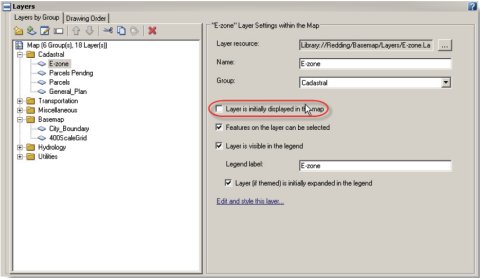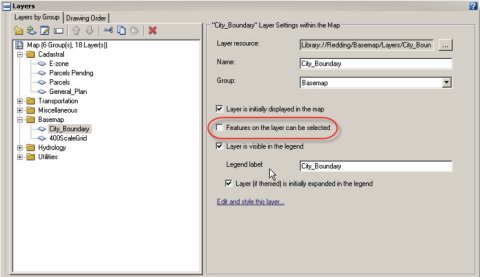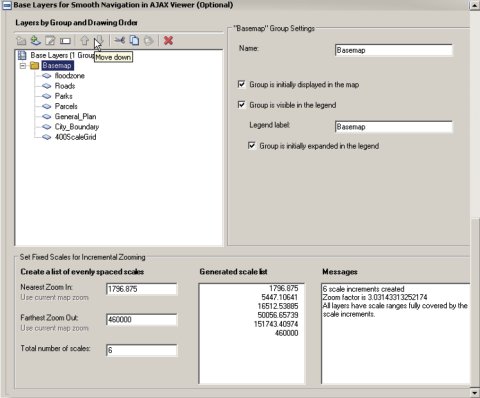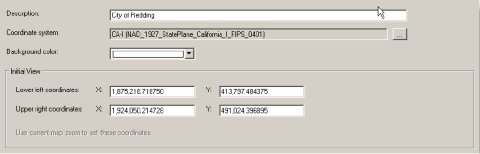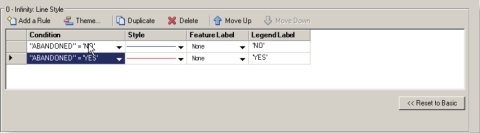Autodesk MapGuide Enterprise a nejlepší způsoby implementace – 2. díl
Nastavení map a mapových vrstev Nový přístup, který s sebou Autodesk MapGuide přináší je převážně serverově orientované řešení, tzn. že server má na starosti většinu z procesu zpracování po…
Nastavení map a mapových vrstev
Nový přístup, který s sebou Autodesk MapGuide přináší je převážně serverově orientované řešení, tzn. že server má na starosti většinu z procesu zpracování požadovaných dat a uživatelských požadavků. Níže je proto uvedeno několik návodů, jak kontrolovat nároky na zpracování dat, které musí server provádět. Tyto zásahy lze provádět během autorizace mapy a mapových vrstev v prostředí aplikace Autodesk MapGuide® Studio.
Omezení viditelnosti dat měřítkem
Díky použití produktu Autodesk MapGuide Studio je možné nastavit viditelnost vrstev na základě měřítka. Aby bylo možné zredukovat množství dat, které je nutné při zobrazení mapy zpracovat serverem, lze pomocí Autodesk MapGuide Studia nastavit některé mapové vrstvy tak, aby se zobrazovaly až při větším měřítku (při bližším přiblížení).
Když je například viditelnost mapové vrstvy nastavena na měřítko 1:25,000, je třeba zpracovat pouze 25 procent rozsahu dat než v případě měřítka 1:50,000. V případě prohlížeče DWF bude množství přenášených dat ještě menší.
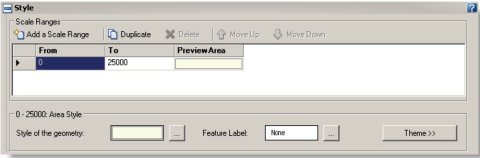
Mapové vrstvy dostupné, ale ne viditelné
V prostředí Autodesk MapGuide Studio můžete definovat vrstvy, které se v mapě při prvním zobrazení neobjeví, ale uživatel nebo Vaše aplikace je může zapnout v případě, že je to třeba. Tyto vrstvy jsou zobrazeny v legendě aplikace Autodesk MapGuide Viewer bez zatržení. Autodesk MapGuide Studio a Autodesk MapGuide Viewer vyžádají tato data z Autodesk MapGuide Serveru a zpracují vrstvu pouze v případě, že je název vrstvy vybrán (=zatržen). Tento přístup je platný také pro rastrově založené vrstvy.
Nastavení vrstvy jako neselektivní
Jestliže ve Vaší mapě chcete použít vrstvy, které nepotřebují zobrazování tooltipů (= štítků), nastavte je jako neselektivní, abyste u nich vyloučili nutnost zpracování dat při generování tooltipu objektu po najetí kurzoru.
Použití JPG namísto PNG (pro AJAX)
Rychlost Vaší mapové aplikace můžete radikálně zvýšit nastavením generování obrazů map na Autodesk MapGuide serveru raději do formátu JPG namísto PNG. Velikost obrázků ve formátu JPG vytvořených pro potřeby prohlížeče AJAX může být mnohem menší než v případě srovnatelných obrázků ve formátu PNG. Když budeme srovnávat vizuální kvalitu snímků, zjistíme, že formát PNG má obecně lepší obrazovou kvalitu. Nicméně použití souborů ve formátu JPG může značně ovlivnit mapovou aplikaci z hlediska výkonnosti.
Pro provedení této změny zeditujte funkci RequestMapImage() ve souboru ajaxmappane.templ , kde změňte parametr FORMAT na JPG namísto PNG. Soubor ajaxmappane.templ naleznete ve složce WebServerExtensionswwwviewerfiles.
Použití základních vrstev (= base layers) pro AJAX
V případě použití prohlížeče AJAX můžete vybrat vrstvy, které jsou víceméně konstantní (nebo je obvykle neměníte) a označit je jako základní (= podkladové) mapové vrstvy. Díky této volbě vznikne sada dlaždicově uspořádaných obrázků, které jsou načteny v případě požadavku prohlížeče pouze pro území, které je vybráno. Tato technika velmi dobře funguje i v případě rastrových dat, takže není nutné, aby server musel pro každou operaci zpracovává každý rastrový snímek zvlášť. V případě, že je to možné, použijte do této sekce hned několik konstantních vrstev. Tento přístup funguje velmi dobře, protože všechny vrstvy vybrané do této skupiny jsou sloučeny do jedné jediné mozaiky.To pak vyústí v kratší odezvy při zobrazování díky uložení do cache paměti serveru a předpřípravě mozaiky. Limitujícím kompromisem pak může být nemožnost zapínání a vypínání jednotlivých vrstev nezávisle na sobě.
Použití jednotného souřadného systému
Autodesk MapGuide automaticky transformuje data v různých souřadných systémech do souřadného systému použitého v mapě. Nicméně nastavení totožného souřadného systému u mapy jako u použitých dat může výrazně zkrátit dobu potřebnou pro vygenerování mapy a sníží také početnezbytných transformací dat. To je pak velmi vhodné hlavně u velkých datových sad. Tento postup tak může výrazně zredukovat obecné transformace souřadnic a přitom zlepšit celkovou interakci mapové aplikace. Ideálním řešením je transformace veškerých Vašich zdrojových dat do jednotného souřadného systému pomocí nástrojů jako je např. produkt AutoCAD® Map 3D ještě předtím, než je hodláte využít společně s Autodesk MapGuide Enterprise.
Využití témat, filtrů a pravidel zobrazení
Každé nastavení mapové= vrstvy lze vnímat jako operaci, kterou musí server zpracovat. Ačkoliv tyto operace téměř nikdy neprobíhají samostatně, omezení jejich počtu může také přispět ke zlepšené výkonnosti Vaší aplikace. Každý filtr je převeden na FDO filtr, který je pomocí služeb produktu Autodesk MapGuide aplikován na připojený datový zdroj. Takové operace s daty mohou trvat v závislosti na typu a velikosti dat poněkud déle. Použití témat a pravidle pro zobrazení může v podobných situacích tyto operace zkrátit.